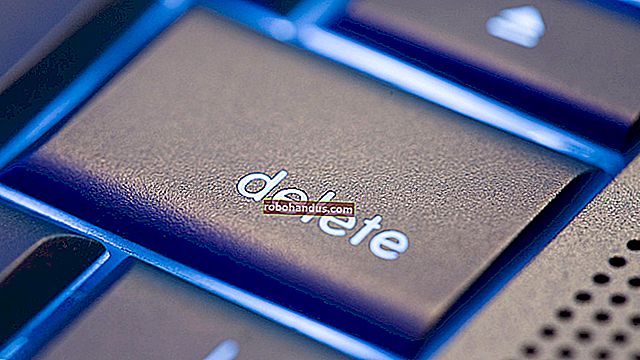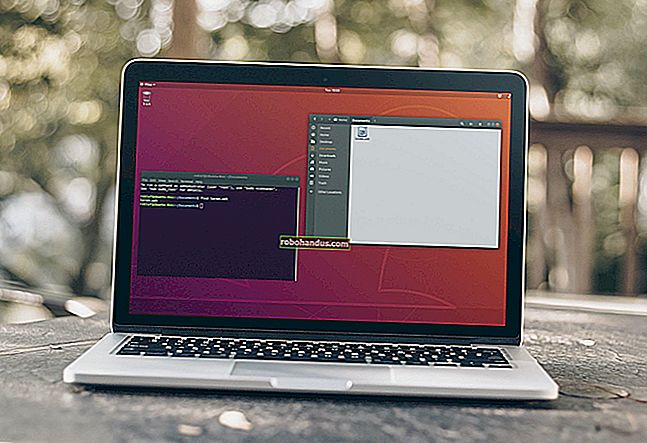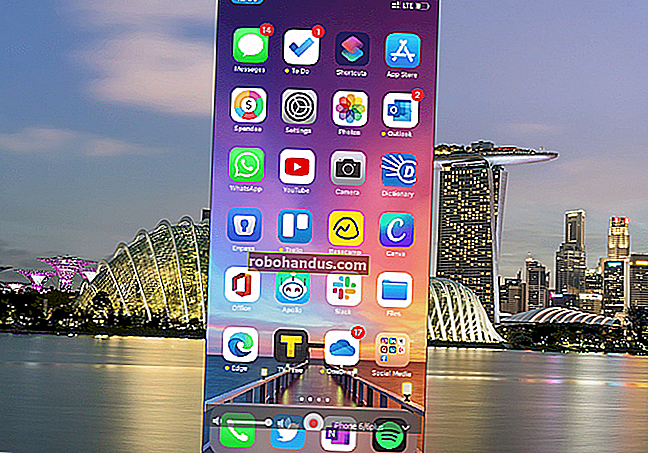스마트 폰으로 Xbox One을 제어하는 방법

Microsoft의 Xbox SmartGlass 앱을 사용하면 Xbox One에서 게임을 시작하고 TV 목록을 검색하고 앱을 제어 할 수 있습니다. Xbox One에서 휴대폰으로 라이브 TV를 스트리밍하는 데 사용할 수도 있습니다. Android 휴대폰, iPhone, Windows 10 및 8, 심지어 Windows 휴대폰에서도 사용할 수 있습니다.
안타깝게도 SmartGlass는 Windows 10 용 Xbox 앱처럼 게임 스트리밍을 지원하지 않지만 여전히 많은 작업을 수행 할 수 있습니다.
1 단계 : 앱 다운로드
플랫폼에 따라 Apple의 App Store, Google Play, Windows Phone Store 또는 Windows Store에서 Xbox One SmartGlass 앱을 다운로드합니다.
이 앱은 원래 휴대폰 용으로 만들어졌지만 iPad, Android 태블릿 및 Windows 10 PC에서도 사용할 수 있습니다. 그러나 Windows 10 데스크톱 PC보다 소파에 둘 수있는 더 작은 Windows 10 태블릿에서 가장 유용 할 것입니다.
여기서는 Xbox One SmartGlass 앱을 다루고 있지만 Microsoft는 Xbox 360을 대신 사용하는 경우 Xbox 360 SmartGlass 앱도 제공합니다. Xbox 360에서 유사한 앱을 사용하려면 Apple의 App Store, Google Play, Windows Phone Store 또는 Windows Store에서 Xbox 360 SmartGlass 앱을 다운로드하세요.
2 단계 : Xbox One에 연결
Xbox에 로그인 한 것과 동일한 Microsoft 계정으로 SmartGlass에 로그인합니다. 로그인하면 장치와 Xbox One이 동일한 네트워크에 있다고 가정하고 앱이 자동으로 Xbox One을 검색해야합니다. Xbox One을 탭하고 "연결"을 탭하여 본체에 연결합니다. "자동 연결"확인란을 활성화 된 상태로두면 나중에 앱이 Xbox One에 자동으로 연결됩니다.
앱에서 Xbox One을 찾지 못하면 "IP 주소 입력"을 탭하여 Xbox One의 IP 주소를 입력하여 연결합니다. Xbox One 자체의 모든 설정> 네트워크> 네트워크 설정> 고급 설정에서 Xbox One의 IP 주소를 찾을 수 있습니다.

3 단계 : 스마트 폰을 리모컨으로 사용
관련 : 케이블 없이도 Xbox One을 통해 TV를 보는 방법
연결되면 앱을 사용하여 Xbox One의 인터페이스를 탐색 할 수 있습니다. 예를 들어 SmartGlass 인터페이스에서 게임이나 앱을 탭하고 "Xbox One에서 플레이"를 탭하여 본체에서 해당 게임이나 앱을 시작할 수 있습니다.
Xbox One에서 TV를 설정 한 경우 메뉴를 열고 "OneGuide"를 눌러 TV 목록을 볼 수 있습니다. 프로그램을 누르고 "재생"을 눌러 TV에서 시청을 시작하십시오.

TV를 시청하거나 다른 미디어 앱을 사용하는 동안 전화기에서 탭하여 본체에서 재생을 제어 할 수있는 다양한 재생 버튼이있는 원격 인터페이스가 제공됩니다.
여기에 제공된 기능은 사용중인 앱에 따라 다릅니다. Xbox SmartGlass 앱의 두 번째 화면 기능을 사용하는 게임 또는 앱을 사용하는 경우 해당 앱에 적합한 추가 정보 또는 컨트롤이 표시됩니다. 예를 들어, 게임에서 게임 내지도를 볼 수 있습니다. 그러나 대부분의 게임은이 기능을 구현하지 않습니다. 이 기능을 구현하는 게임은 게임 플레이에 필수적인 것이 아니라 사소한 용도로 사용합니다.
예를 들어 Edge 브라우저를 시작하면 화면 하단에 "Microsoft Edge"가있는 막대가 표시됩니다. 그런 다음 화면 오른쪽 하단 모서리에있는 원격 아이콘을 탭하면 앱을 제어하기위한 스 와이프 및 탭 버튼을 제공하는 인터페이스와 텍스트 필드를 선택할 때 스마트 폰 키보드가 표시됩니다.
더 나은 키보드를 원하는 경우 실제 키보드를 Xbox One의 USB 포트에 연결하고이를 사용하여 인터페이스를 탐색 할 수 있습니다.

관련 : HD TV 채널을 무료로 얻는 방법 (케이블 비용없이)
안테나가있는 무선 TV를 설정 한 경우 이제 Xbox One에서 스마트 폰으로 TV를 직접 스트리밍 할 수 있습니다. 그렇게하려면 SmartGlass 앱에서 "TV"타일을 누르고 "TV 시청"을 누릅니다.
안타깝게도이 기능은 HDMI 패스 스루 케이블을 통해 Xbox One에 연결된 케이블 또는 위성 TV에서 작동하지 않습니다. 이렇게하려면 안테나와 공중파 TV가 필요합니다.

인터넷을 통해서도 다른 Xbox Live 기능 사용
기본 화면은 Xbox Live 활동 피드를 제공하므로 최근 게시물과 댓글을 스크롤하거나 반응을 남길 수 있습니다. 메뉴를 열면 Xbox One의 전원이 켜져 있지 않은 경우에도 인터넷을 통해 액세스 할 수있는 다양한 다른 기능을 찾을 수 있습니다.
친구 목록을보고, 메시지를 보내고, 메시지를 읽고, 도전 과제를 스크롤하고, Xbox One에서 녹화 한 스크린 샷과 비디오에 액세스하고, Xbox Store를 검색하여 미디어를 구입할 수 있습니다.
Xbox One은 기본 "인스턴트 켜짐"모드에 있다고 가정하고 스토어에서 구입 한 게임 및 기타 미디어를 자동으로 깨우고 다운로드합니다. 본체로 돌아 가면 게임을 플레이 할 수 있습니다.

Microsoft의 Xbox SmartGlass 앱은 Xbox 360 용으로 출시되었을 때 차별화 요소 였지만 Sony는 대부분 PlayStation 앱과 일치 시켰습니다. SmartGlass는 여전히 세련된 인터페이스를 제공하고 몇 가지 더 많은 기능을 제공하지만 Xbox One의 완전히 필수적인 동반자는 아닙니다. 두 번째 화면 기능을 제공하는 게임조차도 게임 플레이에 필요하지 않습니다. 단지 보너스 일뿐입니다.